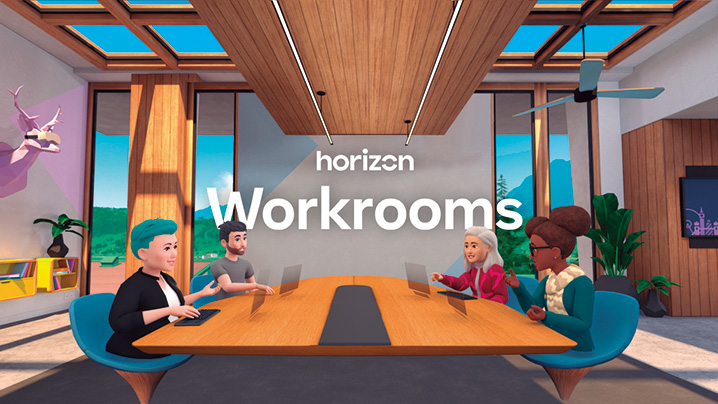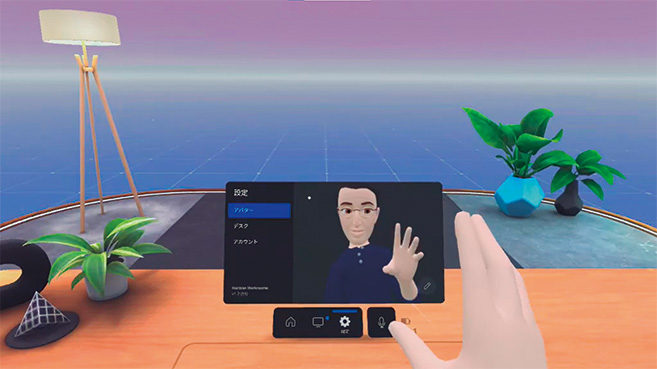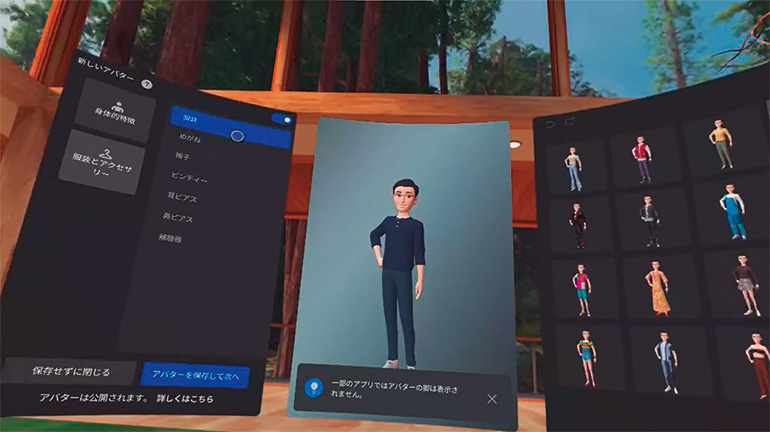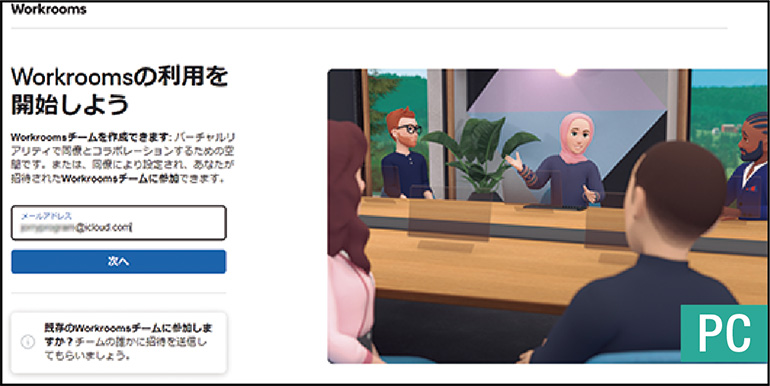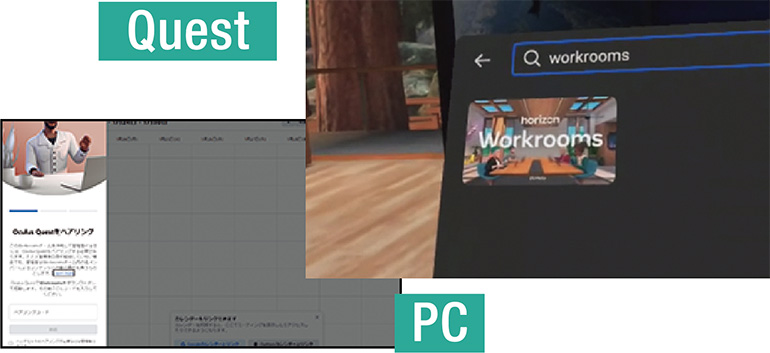メタバースでPCを使って仕事をする…すでにそんな環境も整いつつある。例えば、Metaが提供する「Horizon Workrooms」ではメタバース内に自分のデスクを持ち、バーチャルなディスプレイに、実際のPC画面を表示して作業ができる。どのくらい仕事に使えるか、検証してみよう。
【体験したメタバースアプリ】Meta社が提案する新しいリモート会議ツール
「Horizon Workrooms」
アバターでミーティングを行なえるツール。PCのブラウザーで「Workrooms」に登録後、同専用サイトでルーム(バーチャルオフィス)を作成してログインし、ルームとヘッドセットをペアリングすれば準備完了。ヘッドセットからルームへアクセスできるようになる。現在はベータ版として提供中。
◆対応機器:Meta『Quest 2』/PC ほか
◆プラットフォーム:Oculus
◆アプリ:「Horizon Workrooms」
Meta『Quest 2』
128GB:3万7180円 256GB:4万9280円
左右のコントローラーが付属。スマホの専用アプリによるセットアップで、すぐに使える。別売りのアクセサリーも豊富で、レンズを度付きのものにも交換できる。
PCやスマホにつながなくてもスタンドアローンで使用できるVRヘッドセット。通信機能やバッテリーを内蔵し、ゲームをはじめとするVRアプリを完全ワイヤレスで楽しめる。最長で約3時間使用可能だ。
幅広い項目が選択でき、アバターのカスタムが思いのまま!
「Horizon Workrooms」では、アバターを通じてコミュニケーションができる。アバターはMetaが提供するほかのアプリや、一部サードパーティーのアプリでも利用可能だ。目、眉毛、鼻、口、輪郭、髪型、体型、服装のほか、メガネの有無なども自由にカスタムできる。完成したらメニュー内の「設定」で姿を確認しよう。
鏡のような画面表示で容姿を確認!
カスタム素材が豊富で自分らしいアバターを作れる!
私が体験しました!
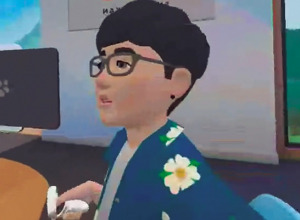 テックライター 太田百合子さん
テックライター 太田百合子さん
家族全員がVRヘッドセットを所有し、日頃はマルチプレーゲームを楽しむ。狭くて汚い仕事部屋から、きれいなバーチャルオフィスへ引っ越したい!
文字入力は問題なし!懸念点はヘッドセットの重さ!?
実際のデスクの前に座り、VRヘッドセット『Quest 2』を装着して「Horizon Workrooms」のアプリを起動。パススルー(カメラを通じて現実の風景が透けて見える状態)でデスクの位置を合わせて「確認」を選択すれば、バーチャルなデスクに切り替わる。現実の散らかり放題なデスクとは違い、きれいに片づいていて気持ちがいい。メニューの「コンピューター」を選ぶと、リモートデスクトップアプリをインストールした自分のPCの画面が目の前に表示される。
メタバース内に表示できるディスプレイのサイズは大小の2パターンを選べる。大きいほうは体感で30インチ以上。普段はノートPCで作業をしている人でも、メタバースでは手軽に大きなディスプレイを使えるのがメリットだ。
パススルーで手元を確認できるので、現実の手元にあるキーボードやマウスの操作が可能。ただし、解像度は低く、キー配列を視認しづらいので、ブラインドタッチができないと長文入力はきついだろう。なお『Apple Magic Keyboard』など、一部の対応キーボードは『Quest 2』のカメラを使ってキーの位置をトラッキング。メタバース内にキーボードを表示できるようになっている。
実際にこの原稿の半分ほどをメタバースで書いてみたが、周囲に気をとられない分、集中して作業できた。「Horizon Workrooms」はメタバース内でディスプレイをひとつしか使えないが、同様のサービス「Immersed」では複数のディスプレイを使用可能。キーボードも使えるので、作業はさらに快適だ。ただヘッドセットが重く感じるので長時間はつらいものの、メタバースで仕事をする日もそう遠くないと感じた。
ホーム画面でアプリをインストールして各種セットアップを行なう
PCからセットアップをスタート。「Horizon Workrooms」にアクセスしてユーザー登録を行ない、ワークルームを作成する。
『Quest 2』にアプリをインストールして起動。表示されるコードをワークルームに登録し、ヘッドセットをペアリング。
メタバース内でPCを使用するには、リモートデスクトップのアプリをPCにインストールする。















 DIME MAGAZINE
DIME MAGAZINE